
En el mundo del análisis de datos, las tablas dinámicas son herramientas esenciales para organizar y resumir información. Pero, ¿qué pasa cuando queremos visualizar esos datos de forma más clara e impactante? Ahí es donde entran en juego los gráficos. Crear un gráfico a partir de una tabla dinámica en Excel es un proceso sencillo que puede transformar tus datos en representaciones visuales atractivas y fáciles de interpretar.
En este artículo, te guiaremos paso a paso a través del proceso de creación de gráficos a partir de tablas dinámicas. Desde la selección de los datos hasta la personalización del gráfico, te proporcionaremos una guía completa para que puedas convertir tus datos en historias visuales convincentes.
Paso 1⁚ Seleccionar los datos para el gráfico
El primer paso es identificar los datos que deseas visualizar. Puedes hacerlo seleccionando las celdas de la tabla dinámica que contienen la información que te interesa. Asegúrate de que los datos seleccionados sean relevantes para el tipo de gráfico que deseas crear.
Paso 2⁚ Insertar un gráfico
Una vez que hayas seleccionado los datos, puedes insertar un gráfico. En la pestaña “Insertar” de Excel, encontrarás una variedad de opciones de gráficos, como⁚
- Gráficos de columnas⁚ ideales para comparar datos categóricos.
- Gráficos de líneas⁚ perfectos para mostrar tendencias a lo largo del tiempo.
- Gráficos de barras⁚ útiles para comparar valores de diferentes categorías.
- Gráficos circulares⁚ excelentes para mostrar partes de un todo.
- Gráficos de dispersión⁚ para visualizar la relación entre dos conjuntos de datos.
Elige el tipo de gráfico que mejor se adapte a tus necesidades y haz clic en el botón “Insertar”.
Paso 3⁚ Seleccionar el tipo de gráfico
Excel te ofrece una variedad de tipos de gráficos dentro de cada categoría. Por ejemplo, dentro de los gráficos de columnas, puedes elegir entre columnas agrupadas, columnas apiladas o columnas 100% apiladas. Selecciona el tipo de gráfico que mejor represente tus datos y el mensaje que deseas transmitir.
Paso 4⁚ Personalizar el gráfico
Una vez que hayas insertado el gráfico, puedes personalizarlo para que sea más atractivo y fácil de entender. Algunas opciones de personalización incluyen⁚
- Cambiar el título del gráfico⁚ agrega un título claro y conciso que describa el contenido del gráfico.
- Ajustar los ejes⁚ asegúrate de que los ejes estén correctamente etiquetados y que la escala sea apropiada para los datos.
- Agregar etiquetas de datos⁚ muestra los valores de los datos en el gráfico para facilitar la interpretación.
- Cambiar el color y el estilo⁚ personaliza el color, el estilo y el tamaño de las barras, las líneas o los puntos del gráfico.
- Agregar una leyenda⁚ incluye una leyenda que explique los diferentes elementos del gráfico.
Paso 5⁚ Ajustar el diseño del gráfico
Excel te ofrece una variedad de opciones para ajustar el diseño del gráfico. Puedes cambiar el estilo del gráfico, agregar bordes, sombras o efectos especiales. Puedes incluso crear un diseño personalizado utilizando las herramientas de formato de Excel.
Paso 6⁚ Agregar información adicional
Para hacer tu gráfico más informativo, puedes agregar información adicional como⁚
- Notas al pie⁚ agrega notas al pie para explicar detalles específicos del gráfico.
- Líneas de tendencia⁚ muestra la tendencia general de los datos utilizando líneas de tendencia.
- Cajas de texto⁚ agrega cajas de texto para proporcionar información adicional o comentarios sobre el gráfico.
Paso 7⁚ Ajustar el tamaño y la posición del gráfico
Puedes ajustar el tamaño y la posición del gráfico para que se ajuste al espacio disponible en tu hoja de cálculo. Puedes arrastrar los bordes del gráfico para cambiar su tamaño o moverlo a una nueva ubicación.
Paso 8⁚ Guardar el gráfico
Una vez que estés satisfecho con tu gráfico, puedes guardarlo para que puedas usarlo más adelante. Puedes guardar el gráfico como una imagen o como parte de tu hoja de cálculo.
Paso 9⁚ Exportar el gráfico
Si necesitas compartir tu gráfico con otros, puedes exportarlo a un formato de archivo diferente, como un archivo JPG, PNG o PDF. Esto te permitirá compartir tu gráfico en diferentes plataformas.
Paso 10⁚ Analizar los datos del gráfico
El objetivo final de crear un gráfico es analizar los datos y obtener información valiosa. Observa las tendencias, las relaciones y los patrones que se revelan en el gráfico. Utiliza esta información para tomar decisiones informadas y mejorar tu análisis de datos.
Beneficios de crear gráficos a partir de tablas dinámicas
Crear gráficos a partir de tablas dinámicas ofrece una serie de ventajas⁚
- Visualización clara⁚ los gráficos permiten visualizar los datos de forma más clara y fácil de entender que las tablas.
- Identificación de tendencias⁚ los gráficos ayudan a identificar tendencias, patrones y relaciones en los datos que pueden no ser evidentes en las tablas.
- Comunicación efectiva⁚ los gráficos son una forma eficaz de comunicar información a otros, incluso a aquellos que no están familiarizados con los datos.
- Análisis de datos más profundo⁚ los gráficos pueden proporcionar información adicional sobre los datos que no se puede obtener simplemente mirando una tabla.
Ejemplos de uso de gráficos a partir de tablas dinámicas
Los gráficos a partir de tablas dinámicas se pueden utilizar en una amplia gama de aplicaciones, incluyendo⁚
- Análisis de ventas⁚ para visualizar las tendencias de ventas, comparar el rendimiento de los productos o identificar los clientes más valiosos.
- Análisis financiero⁚ para analizar los ingresos, los gastos y el flujo de caja.
- Análisis de marketing⁚ para evaluar la eficacia de las campañas de marketing, analizar el comportamiento de los clientes o identificar oportunidades de mercado.
- Análisis de recursos humanos⁚ para analizar la rotación de personal, el rendimiento de los empleados o las tendencias salariales.
- Análisis de investigación⁚ para visualizar los resultados de encuestas, experimentos o estudios.
Conclusión
Crear gráficos a partir de tablas dinámicas es una habilidad esencial para cualquier profesional que trabaje con datos. Al seguir los pasos descritos en este artículo, puedes convertir tus datos en representaciones visuales atractivas que te ayudarán a comprender mejor tu información y a comunicar tus hallazgos de forma eficaz.
Palabras clave
tabla dinámica, gráfico, datos, Excel, visualización, análisis, tendencias, representación, herramientas, software, análisis de datos, informes, visualización de datos, estadísticas, gráficos de datos, herramientas de análisis, análisis de negocios, inteligencia empresarial
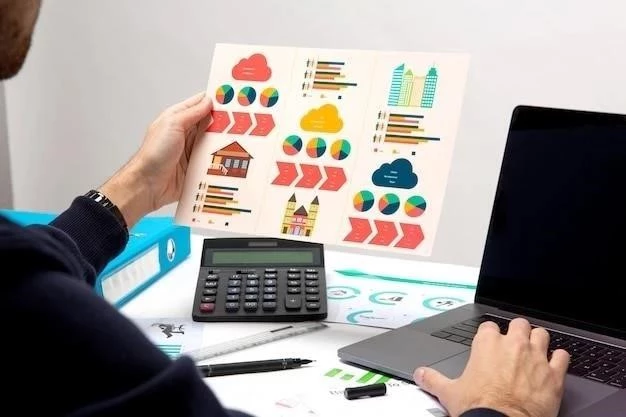
Excelente artículo que explica de manera sencilla y práctica la creación de gráficos a partir de tablas dinámicas en Excel. La información está organizada de forma lógica y facilita la comprensión del proceso. La inclusión de ejemplos y la descripción de los diferentes tipos de gráficos son muy útiles. Sin embargo, sería interesante incluir algunos consejos sobre cómo personalizar los gráficos para mejorar su estética y legibilidad.
Un artículo muy útil para aquellos que buscan aprender a crear gráficos a partir de tablas dinámicas en Excel. La guía paso a paso es clara y concisa, y la información se presenta de manera fácil de entender. La inclusión de ejemplos y la descripción de los diferentes tipos de gráficos son muy valiosas. Sin embargo, sería beneficioso incluir algunos consejos sobre cómo utilizar los gráficos para comunicar información de manera efectiva.
Este artículo es una excelente introducción a la creación de gráficos a partir de tablas dinámicas en Excel. La guía paso a paso es fácil de seguir y la información se presenta de manera clara y concisa. La inclusión de ejemplos y la descripción de los diferentes tipos de gráficos son muy útiles. Sin embargo, sería beneficioso incluir algunos consejos sobre cómo elegir el tipo de gráfico más adecuado para cada conjunto de datos.
Este artículo proporciona una guía clara y concisa sobre la creación de gráficos a partir de tablas dinámicas en Excel. La estructura paso a paso facilita la comprensión del proceso, incluso para aquellos que no están familiarizados con la herramienta. La inclusión de ejemplos y la descripción detallada de los diferentes tipos de gráficos hacen que el artículo sea aún más útil. Sin embargo, sería beneficioso incluir algunos ejemplos de cómo se pueden utilizar los gráficos para analizar datos y tomar decisiones informadas.
El artículo es informativo y fácil de seguir. La explicación de cada paso es clara y concisa, lo que facilita la comprensión del proceso de creación de gráficos a partir de tablas dinámicas. La inclusión de imágenes y ejemplos prácticos hace que el contenido sea aún más atractivo. Sin embargo, sería útil incluir algunos consejos sobre cómo personalizar los gráficos para mejorar su estética y legibilidad.
El artículo es informativo y fácil de seguir. La explicación de cada paso es clara y concisa, lo que facilita la comprensión del proceso de creación de gráficos a partir de tablas dinámicas. La inclusión de imágenes y ejemplos prácticos hace que el contenido sea aún más atractivo. Sin embargo, sería útil incluir algunos consejos sobre cómo elegir el tipo de gráfico más adecuado para cada conjunto de datos.
El artículo es muy completo y abarca todos los aspectos relevantes de la creación de gráficos a partir de tablas dinámicas en Excel. La información se presenta de manera clara y concisa, y los ejemplos son muy útiles. Sin embargo, sería interesante incluir algunos consejos sobre cómo utilizar los gráficos para realizar análisis más avanzados y obtener información más profunda de los datos.